
Это программное обеспечение исправит распространенные компьютерные ошибки, защитит вас от потери файлов, вредоносных программ, сбоев оборудования и оптимизирует ваш компьютер для максимальной производительности. Исправьте проблемы с ПК и удалите вирусы прямо сейчас, выполнив 3 простых шага:
- Скачать Restoro PC Repair Tool который поставляется с запатентованными технологиями (патент доступен здесь).
- Нажмите Начать сканирование чтобы найти проблемы с Windows, которые могут вызывать проблемы с ПК.
- Нажмите Починить все для устранения проблем, влияющих на безопасность и производительность вашего компьютера
- Restoro был загружен 0 читатели в этом месяце.
В наши дни крайне важно оставаться на связи с остальным миром и всегда знать, что происходит вокруг.
Поскольку связи идут рука об руку с общением, получение доступа к информации как можно скорее имеет решающее значение.
Более того, если вы или компания, в которой работаете, используете Microsoft Office Suite, то вы определенно знакомы с Microsoft Outlook.
Так будет в случае с пользователями, которые жалуются, что загружают электронные письма с Microsoft Outlook очень медленно.
Мой Outlook по какой-то причине начал очень медленно загружать новые электронные письма с сервера моего интернет-провайдера. Я могу получить доступ к серверу напрямую, и все электронные письма там, но Outlook не загрузит их. Я позволил ему попробовать более четырнадцати часов, и он не смог обработать даже первое письмо размером всего 1,1 Мб.
Более того, еще одна частая проблема, с которой сталкиваются пользователи Outlook, - это невозможность вообще загружать электронные письма.
Следуйте этому пошаговому руководству, чтобы узнать, как исправить любые проблемы с загрузкой электронной почты Outlook.
Почему я не могу загрузить электронную почту в Microsoft Outlook?
1. Проверьте, в сети ли вы
Хотя это может показаться достаточно простым, убедитесь, что у вас есть активное и стабильное соединение с Интернетом, запустив другую программу, требующую онлайн-доступа.
Ищете хорошую альтернативу Microsoft Outlook? Ознакомьтесь с этим списком некоторых наших лучших предложений
2.Измените настройки своей учетной записи.
- Открыть Microsoft Outlook
- Нажмите Файл
- Выбирать Настройки аккаунта
- Выбирать Настройки аккаунта снова в Outlook
- Выберите свой аккаунт
- Выбирать Ремонт делать автоматические настройки
- Выбирать Изменять делать ручные настройки
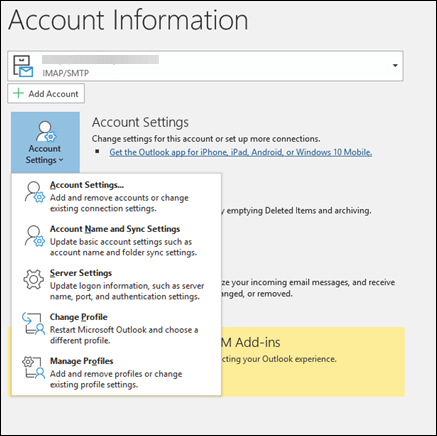
3. Проверьте почтовый сервер
В большинстве случаев проблема заключается в том, что сам почтовый сервер имеет проблемы. Таким образом, было бы неплохо проверить статус сервера у поставщика электронной почты, используемого вашей компанией.
Если проблема не исчезнет, обратитесь к сетевому администратору, откройте электронную почту в другом приложении или напрямую обратитесь к поставщику услуг электронной почты.
4. Обновите Microsoft Outlook
- Откройте любую программу Office
- Получилo Файл
- Выбирать Счет
- Нажмите на Параметры обновления кнопка
- Нажмите на Обновить сейчас
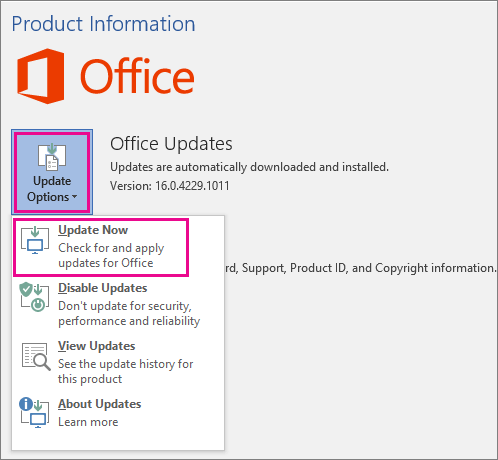
Не исключено, что функция автоматического обновления будет отключена.
Чтобы включить эту функцию, нажмите кнопку «Включить обновления» в Параметры обновления раздел.
5. Используйте стороннюю почтовую программу для Windows
Вы можете получить доступ к своим электронным письмам Outlook и загрузить их с помощью надежного стороннего почтового программного обеспечения, которое поддерживает POP или IMAP.
Mailbird - это популярный настольный почтовый клиент для Windows, который использует IMAP и POP3 для подключения к другим провайдерам. Он может автоматически определять настройки сервера для вашей учетной записи Outlook.
Вот что вам нужно сделать:
- Скачайте и установите Mailbird
- Перейти к Настройки и выберите Посмотреть все настройки
- Выбирать Учетные записи и импорт
- Нажмите на Добавить почтовый ящик
- Введите свой адрес электронной почты и имя в Outlook
- Нажмите Продолжать закончить процесс
⇒ Получить Mailbird
СООТВЕТСТВУЮЩИЕ СТАТЬИ ВЫ ДОЛЖНЫ ПРОВЕРИТЬ:
- Как загрузить Salesforce для Outlook
- ИСПРАВИТЬ: Сервер RPC недоступен ошибка Outlook
- Список адресов не может отображаться ошибка в Outlook
 По-прежнему возникают проблемы?Исправьте их с помощью этого инструмента:
По-прежнему возникают проблемы?Исправьте их с помощью этого инструмента:
- Загрузите этот инструмент для ремонта ПК получил рейтинг "Отлично" на TrustPilot.com (загрузка начинается на этой странице).
- Нажмите Начать сканирование чтобы найти проблемы с Windows, которые могут вызывать проблемы с ПК.
- Нажмите Починить все исправить проблемы с запатентованными технологиями (Эксклюзивная скидка для наших читателей).
Restoro был загружен 0 читатели в этом месяце.
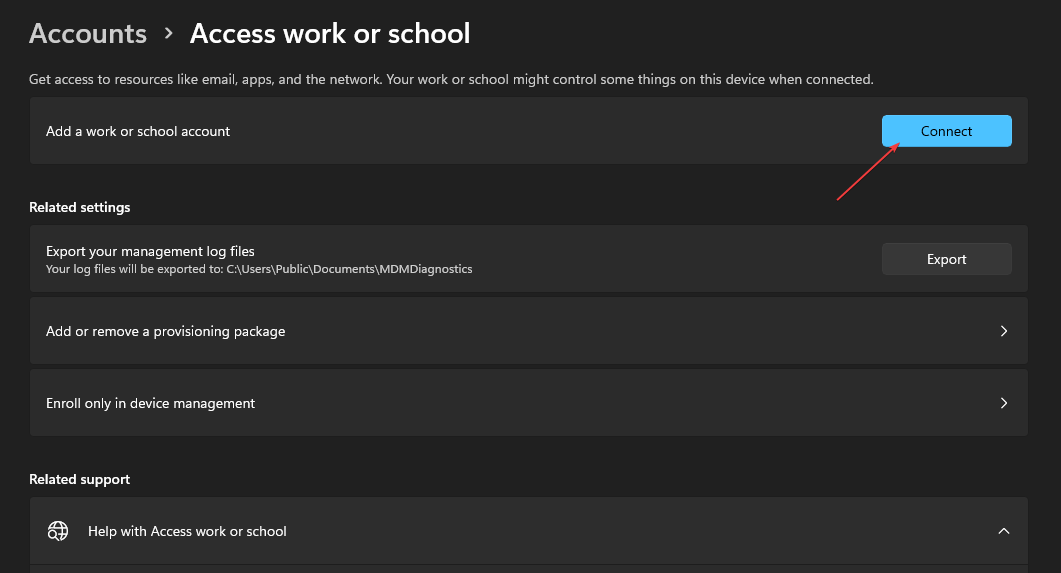
![Присоединяйтесь и используйте ChatGPT в Италии [Guida Rapida]](/f/e4c28b266e389c8ec099d5774fd4b5c5.jpg?width=300&height=460)
